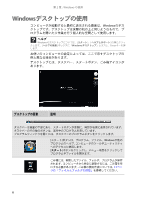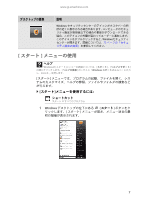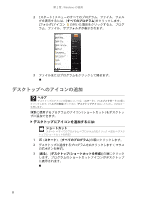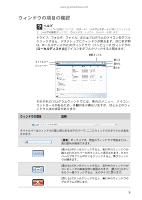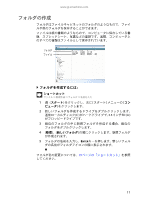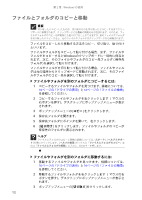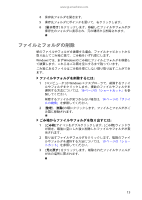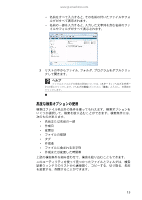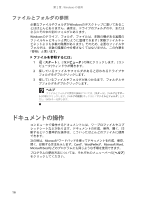eMachines J4516 8512767 - eMachines Japan Desktop Computer User Guide - Page 16
フォルダの作成
 |
View all eMachines J4516 manuals
Add to My Manuals
Save this manual to your list of manuals |
Page 16 highlights
www.jp.emachines.com 1 2 C 3.5インチFD (A 3 4 5 ENTER 19 11
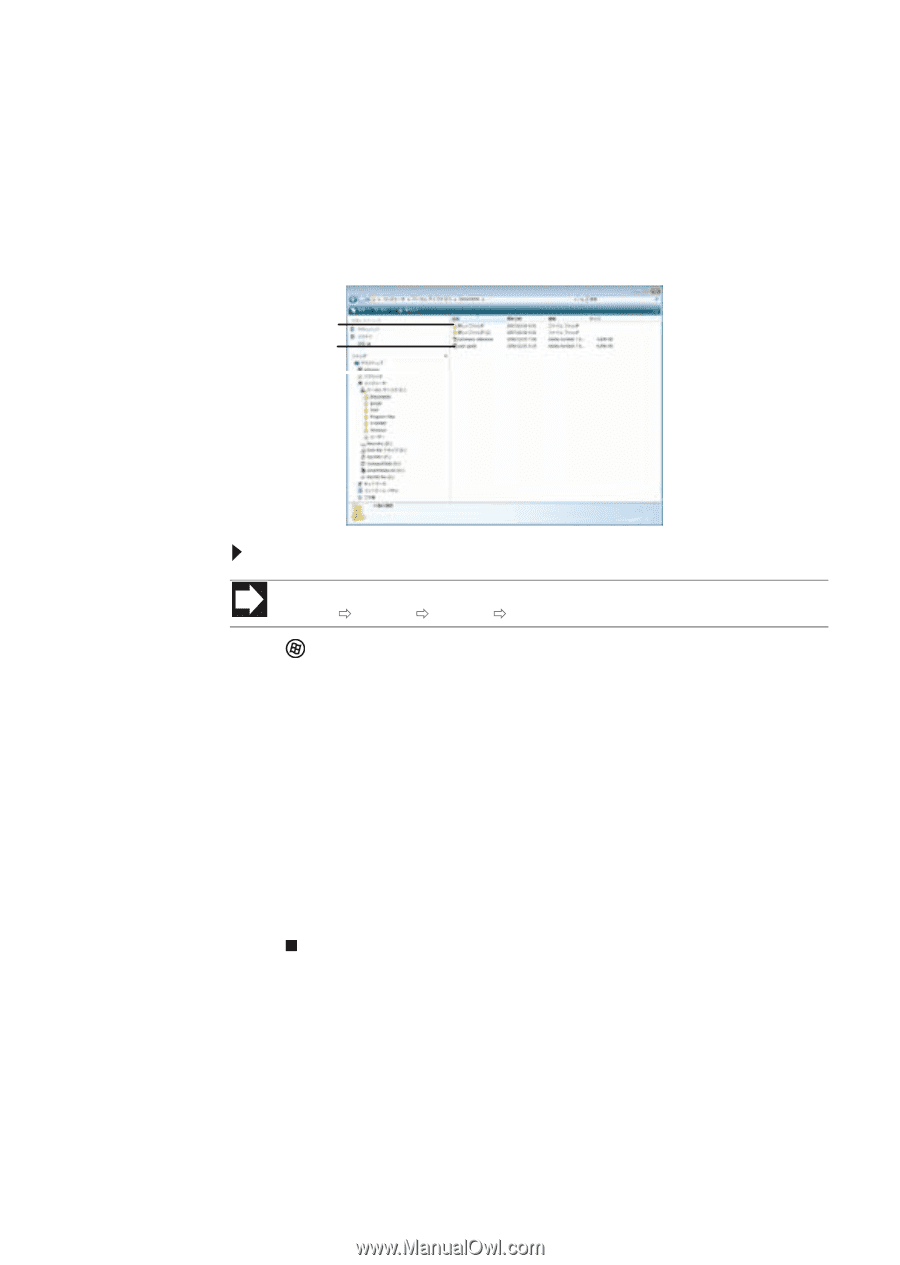
11
www.jp.emachines.com
フォルダの作成
フォルダはファイルキャビネットのフォルダのようなもので、ファイ
ルや他のフォルダを保存することができます。
ファイルは紙の書類のようなもので、コンピュータに保存している書
簡、スプレッドシート、写真などの書類です。実際、コンピュータ上
のすべての情報はファイルとして保存されています。
フォルダを作成するには
:
1
(
スタート
)
をクリックし、次に
[
スタート
]
メニューの
[
コン
ピュータ
]
をクリックします。
2
新しいフォルダを作成するドライブをダブルクリックします。
通常ローカルディスク
(C:)
がハードドライブで、
3.5
インチ
FD (A:)
がフロッピードライブです。
3
既存のフォルダの中に新規フォルダを作成する場合、既存の
フォルダをダブルクリックします。
4
[
整理
]
、
[
新しいフォルダ
]
の順にクリックします。新規フォルダ
が作成されます。
5
フォルダの名前を入力し、
E
NTER
キーを押します。新しいフォル
ダの名前がフォルダアイコンの横に表示されます。
フォルダ名の変更については、
19
ページの「ショートカット」
を参照
してください。
ショートカット
ファイル
新規作成
フォルダ
名前を入力
フォルダ
ファイル